Cara Memperbaiki Tidak Ada Peringatan Pesan Teks atau Suara di iPhone: 15+ Solusi

Table of content:
- 1. Periksa Pengaturan Notifikasi untuk Pesan
- 2. Pastikan Orang tersebut Tidak Dibisukan
- 3. Matikan Mode Senyap dan Fokus
- 4. Tutup Paksa Aplikasi Pesan
- 5. Pastikan iMessage Diaktifkan
- 6. Mulai ulang iPhone Anda
- 7. Matikan Filter Pengirim Tidak Dikenal
- 8. Putuskan Sambungan Perangkat Bluetooth
- 9. Pastikan Orang tersebut Tidak Diblokir
- 10. Pastikan Nada Teks Kustom Tidak Diatur ke “Tidak Ada”
- 11. Aktifkan “Beritahu Saya”
- 12. Nonaktifkan Penerusan Pesan Teks
- 13. Apakah Anda Menggunakan Apple Watch?
- 14. Sudahkah Anda Membuka Aplikasi Pesan di Mac Anda?
- 15. Solusi Lain
- Tidak Mendapat Notifikasi Teks di iPhone? Ayo Perbaiki Itu!
Pernahkah Anda bertanya-tanya mengapa iPhone Anda tidak memberi tahu Anda tentang teks? Anda mungkin tidak mendapatkan notifikasi teks baru karena pengaturan yang salah konfigurasi atau bug perangkat lunak. Biasanya, masalahnya bersifat sementara, dan Anda dapat menyelesaikannya dengan beberapa perbaikan yang cepat dan mudah.
Jika pesan teks tidak muncul di iPhone Anda, perangkat Anda tidak menampilkan pemberitahuan untuk SMS atau iMessage yang masuk, atau iPhone Anda yang terkunci tidak mengeluarkan suara saat Anda menerima teks, lihat solusi praktis ini untuk memperbaiki masalah tersebut .
1. Periksa Pengaturan Notifikasi untuk Pesan
Saat pesan teks tidak muncul di iPhone Anda sebagai pemberitahuan, pastikan aplikasi Pesan diizinkan untuk menampilkannya di Layar Terkunci, Pusat Pemberitahuan, dan di tempat lain.
Untuk melakukannya, ikuti petunjuk sederhana ini:
- Membuka Pengaturan dan ketuk Notifikasi > Pesan.
- Memastikan Izinkan Notifikasi adalah hijau.
- Selanjutnya, centang kotak untuk Layar kunci, Pusat PemberitahuanDan Spanduk.
- Mengetuk Kedengarannya dan pilih nada pesan yang keras.
- Jika Anda tidak melihat konten pesan sebenarnya di Layar Terkunci iPhone, ketuk Tampilkan Pratinjau dan pilih Selalu.
Setelah mengikuti langkah-langkah di atas, pesan teks baru melalui SMS dan iMessage akan muncul di iPhone Anda dan mengeluarkan suara saat perangkat terkunci.
2. Pastikan Orang tersebut Tidak Dibisukan
Jika Anda bertanya-tanya mengapa iPhone Anda tidak memberi tahu Anda saat Anda menerima teks dari satu orang, Anda mungkin telah membisukan orang itu. Setelah Anda membisukan seseorang atau grup, iPhone Anda tidak akan memberi tahu Anda saat mereka mengirimi Anda teks atau iMessage baru. Di bawah ini, Anda akan mengetahui cara memperbaikinya:
- Buka aplikasi Pesan dan telusuri percakapan Anda.
- Gesek ke kiri pada percakapan yang memiliki ikon bel abu-abu miring.
- Sekarang, ketuk ikon lonceng untuk membunyikan utas pesan ini dan mendapatkan peringatan.
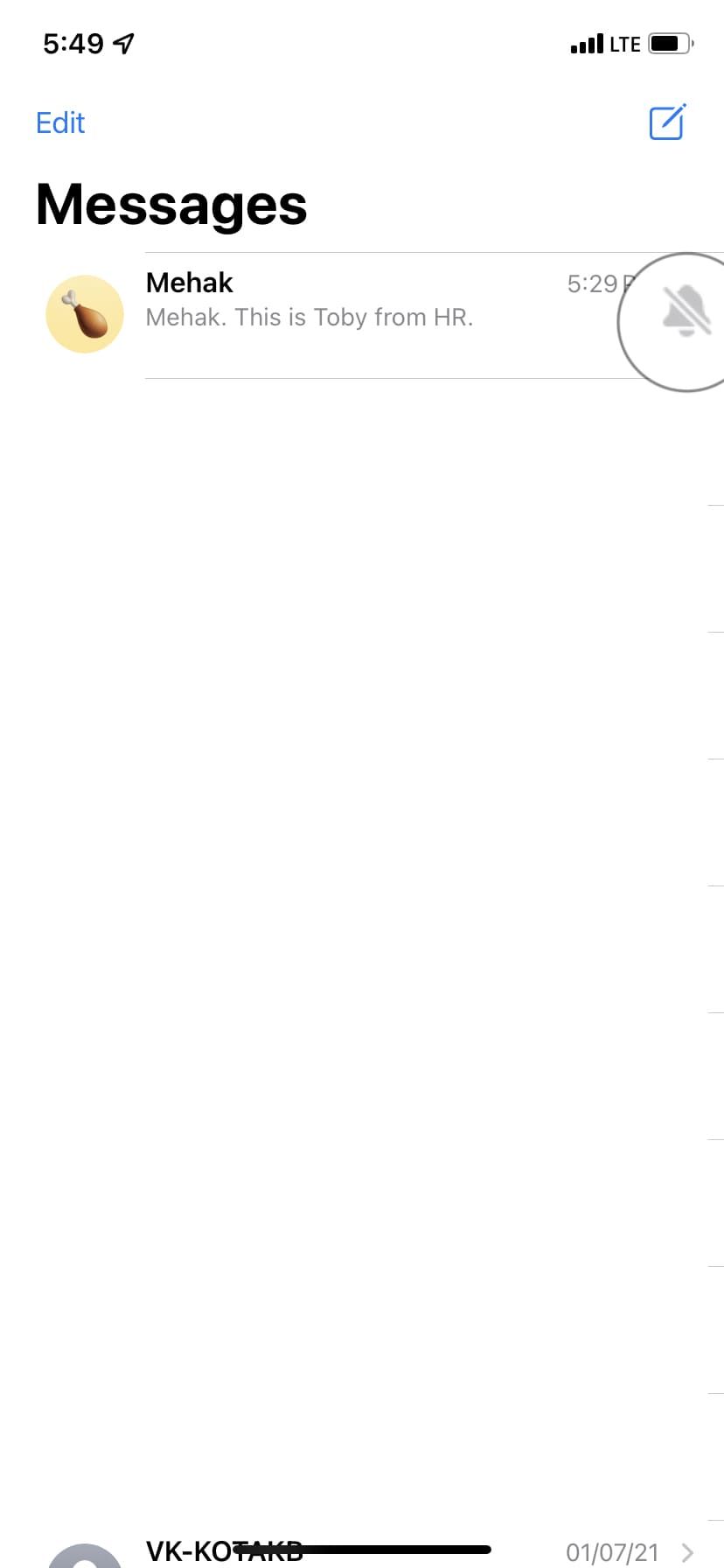
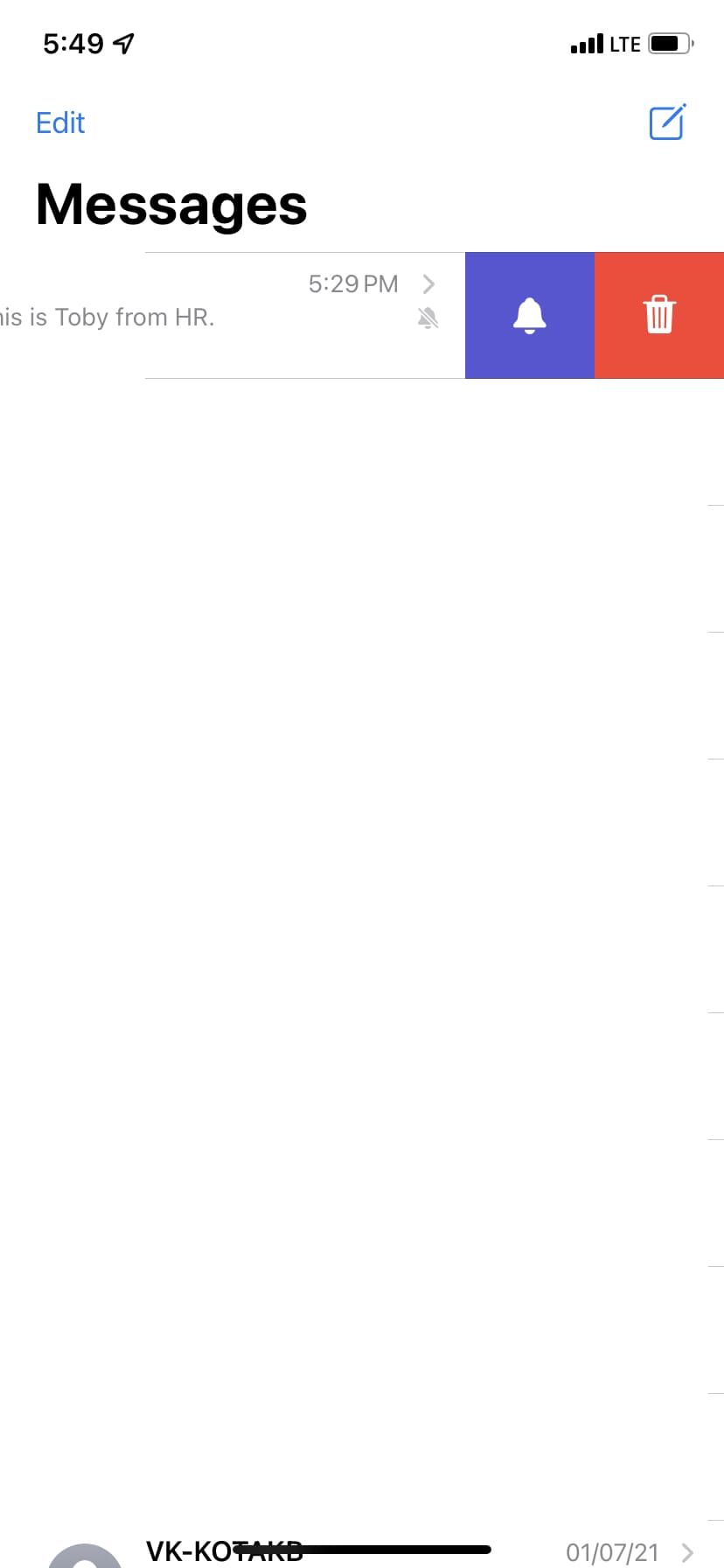
3. Matikan Mode Senyap dan Fokus
Setelah Anda menyetel iPhone ke mode senyap, teks baru tidak akan memiliki nada notifikasi. Untuk memperbaikinya, matikan mode senyap dengan menekan tombol mute yang terletak di atas tombol volume iPhone Anda.
Kedua, saat iPhone Anda dalam mode Fokus (atau Jangan Ganggu), iPhone tidak bergetar atau mengeluarkan suara untuk teks baru. Anda dapat memperbaikinya dengan membuka Pusat Kontrol iOS dan memastikan sakelar Fokus (ikon bulan sabit) tidak berwarna ungu. Jika ya, ketuk untuk menonaktifkan fitur.
Yang mengatakan, Anda dapat mengatur mode Fokus yang memungkinkan Anda mengonfigurasi aplikasi dan orang mana yang ingin Anda izinkan pemberitahuannya.
4. Tutup Paksa Aplikasi Pesan
Di iPhone dengan ID Wajah, gesek perlahan ke atas dari bawah ke tengah layar saat Anda membuka aplikasi Pesan dan tahan hingga Anda melihat Pengalih Aplikasi. Sekarang, geser ke atas pada kartu aplikasi Pesan untuk berhenti secara paksa.
Di sisi lain, jika Anda memiliki iPhone dengan tombol Beranda, tekan dua kali dengan cepat untuk membuka Pengalih Aplikasi, lalu geser ke atas kartu aplikasi Pesan untuk menutupnya secara paksa.
Setelah beberapa detik, buka aplikasi ini lagi, dan mudah-mudahan, ini akan memperlancar masalah notifikasi.
5. Pastikan iMessage Diaktifkan
Sebelum Anda melanjutkan, penting untuk memeriksa apakah iMessage diaktifkan dan dihidupkan atau tidak. Untuk melakukannya, buka Pengaturan > Pesan dan pastikan iMessage diaktifkan.
Selanjutnya, ketuk Kirim Terima dan pastikan Anda memiliki nomor telepon dan email yang benar di sini. Anda harus mulai menerima notifikasi lagi setelah melakukan ini.
6. Mulai ulang iPhone Anda
Seringkali, hal-hal mungkin tidak berfungsi dengan benar di iPhone Anda karena gangguan sementara. Biasanya, restart cepat memperbaiki masalah ini.
Untuk mematikan iPhone Anda, gunakan tombol fisik atau buka Pengaturan > Umum dan ketuk Matikan. Setelah satu menit, hidupkan iPhone Anda dengan menggunakan tombol daya atau mencolokkan pengisi daya Anda.
7. Matikan Filter Pengirim Tidak Dikenal
iPhone memungkinkan Anda memfilter spam dan teks dari orang tak dikenal secara otomatis. Saat Anda mengaktifkan ini, Anda mungkin melewatkan beberapa notifikasi teks yang bermakna dalam kasus yang jarang terjadi. Plus, jika seseorang yang tidak ada dalam daftar kontak Anda mengirimi Anda pesan, aplikasi Pesan akan mengurutkan teks mereka ke dalam daftar terpisah dan tidak memberi tahu Anda tentang hal itu.
Untuk memperbaikinya, buka Pengaturan > Pesan > Tidak Dikenal & Spam dan matikan Filter Pengirim Tidak Dikenal.
8. Putuskan Sambungan Perangkat Bluetooth
Jika Anda lupa dan meninggalkan bud Bluetooth atau perangkat yang terhubung ke iPhone Anda, suara pesan teks baru mungkin keluar melalui itu alih-alih speaker di perangkat. Untuk memperbaikinya, buka Pengaturan aplikasi dan matikan Bluetooth. Atau, Anda dapat memutuskan sambungan perangkat ini dari Pusat Kontrol iOS dengan mengetuk ikon Bluetooth.
9. Pastikan Orang tersebut Tidak Diblokir
Tidak mungkin Anda mengira seseorang tidak mengirimi Anda pesan karena Anda secara tidak sengaja atau sengaja memblokirnya. Meskipun demikian, mengetahui cara memperbaiki masalah ini adalah cerdas jika Anda menduga inilah masalahnya.
Setelah Anda memblokir seseorang, mereka tidak dapat menelepon atau mengirimi Anda SMS. Jika Anda tidak mendapatkan SMS dari orang tertentu, pastikan SMS tersebut tidak ditambahkan (secara tidak sengaja atau sengaja) ke daftar blokir.
- Membuka Pengaturan dan ketuk Pesan.
- Ketuk Kontak yang Diblokir.
- Jika orang tersebut tercantum di sini, geser ke kiri nama atau nomornya, lalu ketuk Buka blokir.
10. Pastikan Nada Teks Kustom Tidak Diatur ke “Tidak Ada”
Apakah Anda pernah menyetel “Tidak Ada” sebagai nada peringatan untuk kontak tertentu dan melupakannya? Jika ya, berikut cara mengembalikannya dan memiliki nada yang tepat untuk teks baru dari orang itu:
- Ketuk nama orang tersebut di aplikasi Kontak atau Telepon.
- Mengetuk Nada Teks dan pilih nada peringatan yang berbeda, bukan “Tidak Ada”. Ketuk Selesai untuk menyimpan perubahan ini.
- Jika Anda tidak melihat Nada Teks di langkah 2, Anda mungkin tidak menyetel nada teks khusus untuk orang ini. Jadi, silakan lanjutkan ke perbaikan berikutnya.
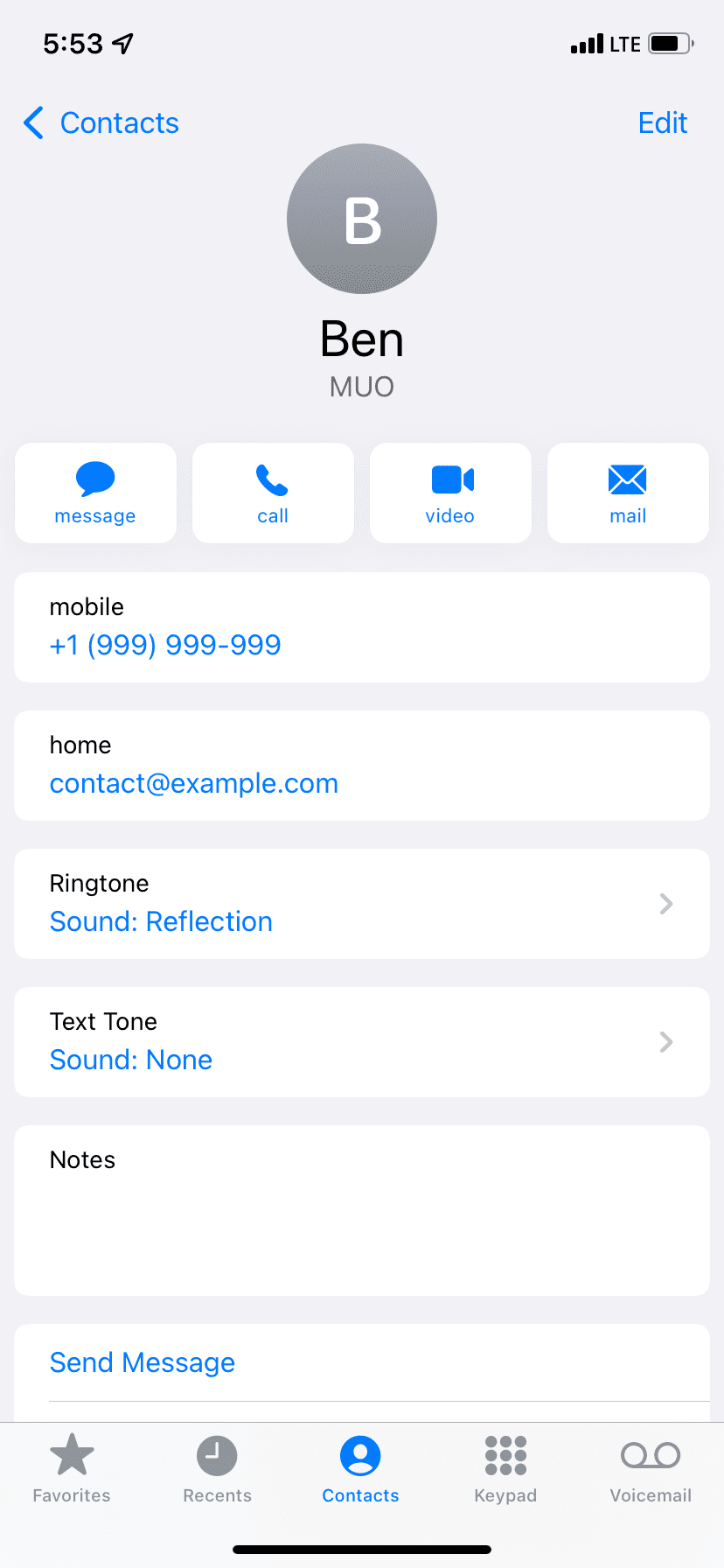
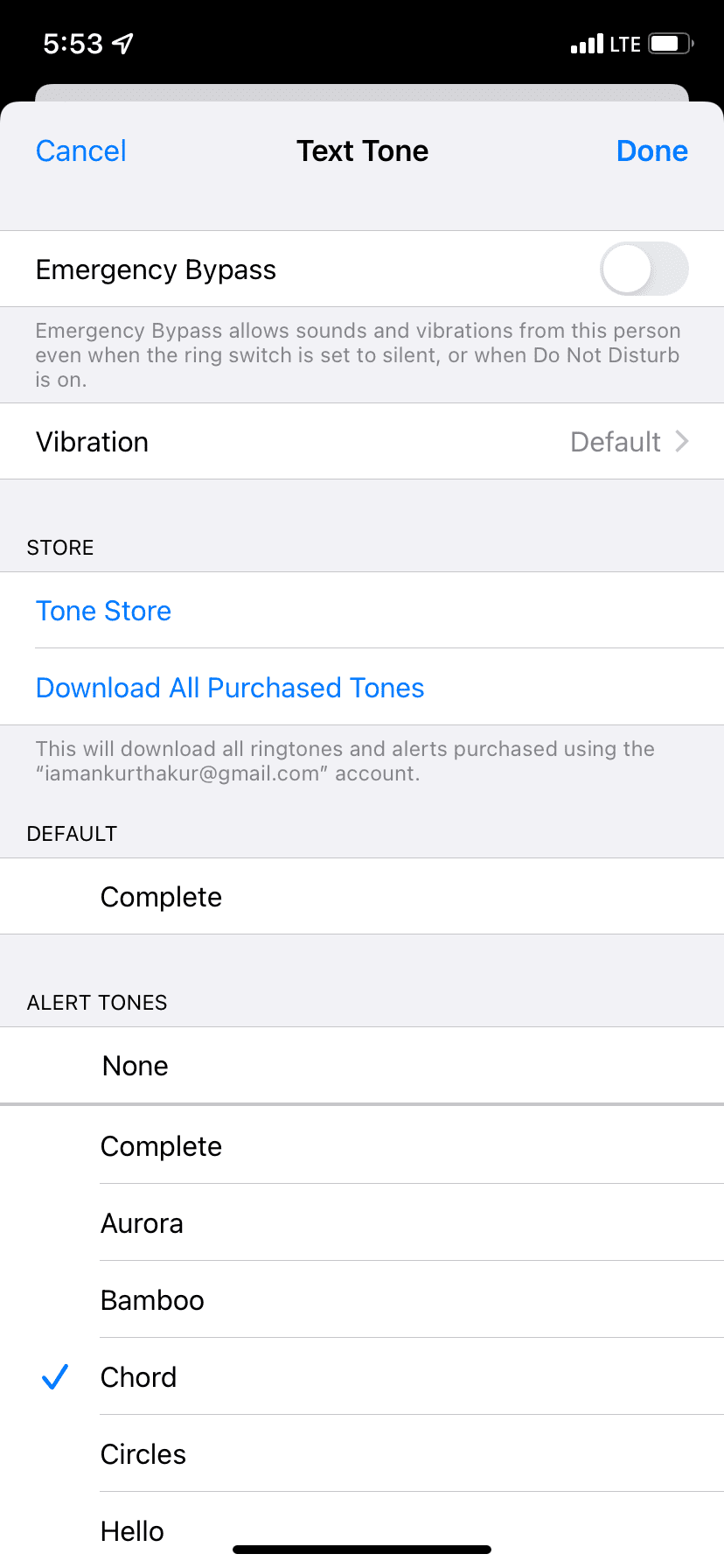
11. Aktifkan “Beritahu Saya”
Apakah Anda menerima terlalu banyak notifikasi iMessage grup sehingga Anda membisukan percakapan saat suasana hati sedang buruk? Jika ya, pergi ke Pengaturan > Pesan dan nyalakan Beritahu saya. Kini, Anda hanya akan menerima notifikasi saat seseorang menyebut Anda dalam percakapan yang dibisukan. Dengan cara ini, Anda dapat membatasi notifikasi teks yang tidak perlu dan tetap waspada terhadap notifikasi yang Anda sebutkan secara khusus.
12. Nonaktifkan Penerusan Pesan Teks
Saat Anda memilih untuk menerima teks di Mac atau iPad Anda, terkadang, pemberitahuan teks baru mungkin tidak muncul di iPhone Anda. Untuk memperbaikinya, buka Pengaturan > Pesan > Penerusan Pesan Teks dan matikan untuk perangkat Apple Anda yang lain.
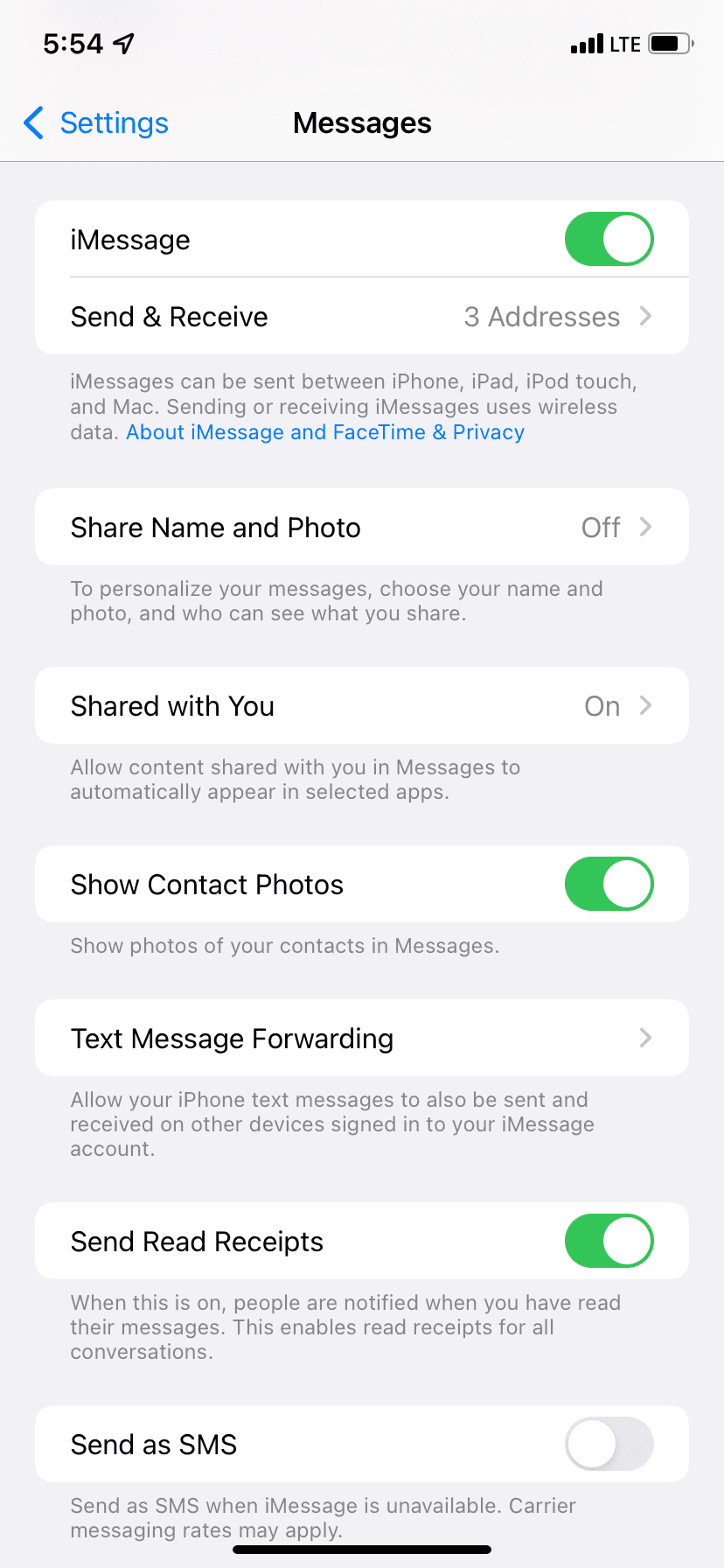
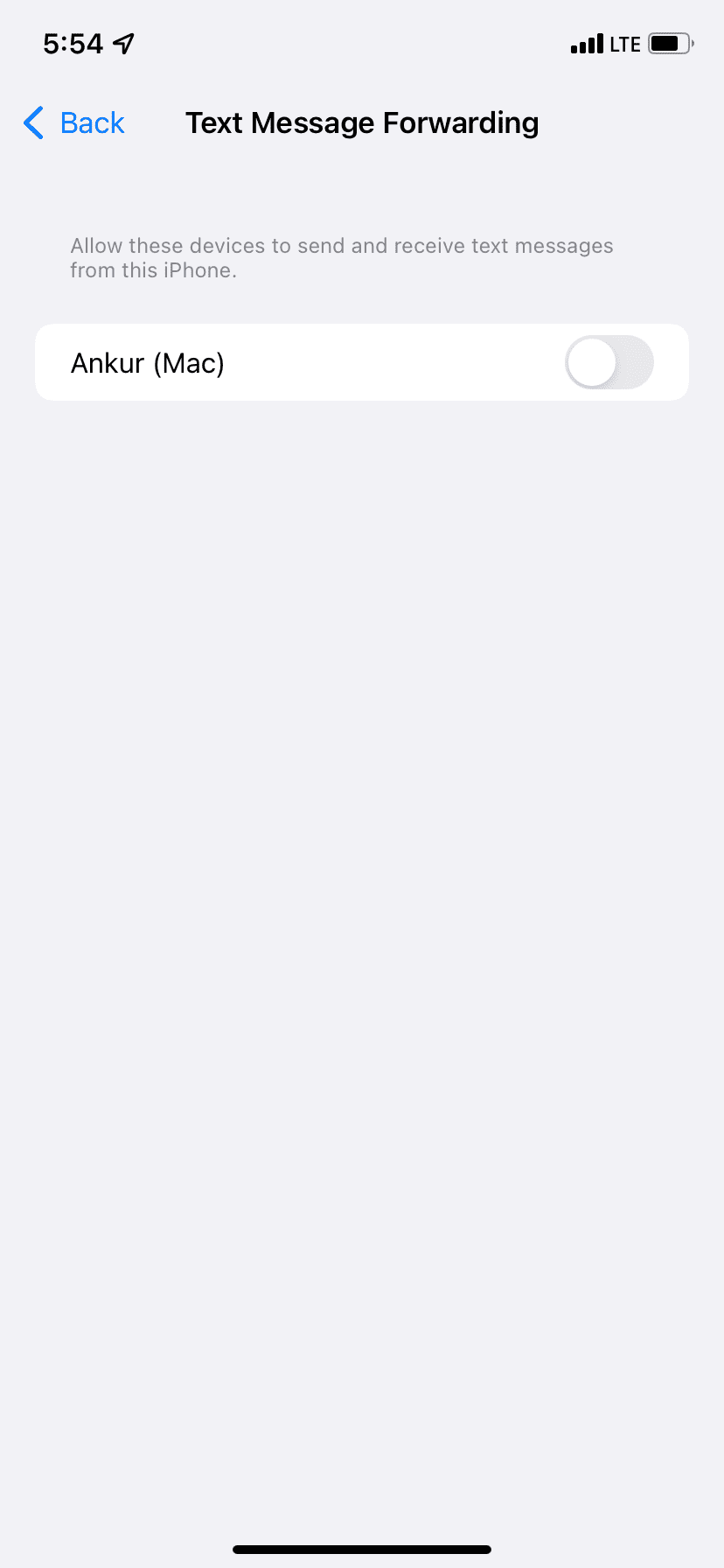
13. Apakah Anda Menggunakan Apple Watch?
Jika Anda telah mengaktifkan pemberitahuan teks di Apple Watch Anda, itu mungkin tidak menampilkannya di iPhone atau memutar nada. Untuk mengatasinya, pastikan iPhone dan Apple Watch Anda masing-masing menjalankan iOS dan watchOS versi terbaru. Kemudian, matikan notifikasi teks di Apple Watch dari aplikasi Watch di iPhone Anda.
14. Sudahkah Anda Membuka Aplikasi Pesan di Mac Anda?
Jika Anda tetap membuka app Pesan di Mac Anda, pesan baru mungkin muncul di sana, dan iPhone Anda mungkin tidak memutar bunyi pemberitahuan teks untuk pesan tersebut. Untuk memperbaikinya, keluar dari app Pesan di Mac Anda. Atau, Anda dapat menggunakannya di sana jika Anda sudah bekerja di komputer.
15. Solusi Lain
Jika tidak ada solusi di atas yang membantu, jangan khawatir—harapan belum hilang.
Hal pertama yang dapat Anda lakukan adalah memastikan bahwa paket seluler Anda memungkinkan Anda menerima pesan teks. Pastikan paket seluler Anda aktif dan Anda tidak memiliki tagihan tertunda.
Jika menurut Anda gangguan menyebabkan perangkat Anda tidak menerima pemberitahuan pesan teks iPhone, Anda mungkin perlu memperbarui firmware iPhone Anda. Anda dapat melakukannya dengan pergi ke Pengaturan > Umum > Pembaruan perangkat lunak. Terkadang, bug seperti notifikasi teks yang gagal diperbaiki dengan menginstal pembaruan iOS terbaru.
Tidak Mendapat Notifikasi Teks di iPhone? Ayo Perbaiki Itu!
Tidak menerima pesan teks di iPhone Anda memang menyebalkan, tetapi Anda harus mulai menerima notifikasi lagi setelah mencoba solusi di atas.
Setelah semuanya mulai berjalan sebagaimana mestinya, pertimbangkan untuk meningkatkan pengalaman aplikasi Anda dengan menggunakan iMessage dengan cara yang unik. Misalnya, bagaimana berbicara tentang cuaca dan bermain game terdengar?




